如何将excel表格数据制作成圆柱图图表 将excel表格数据制作成圆柱图图表的方法
发布时间: 2022-03-10
来源: 网络
编辑: word12345.com
阅读: 4
关键词:
Excel教程
如何将excel表格数据制作成圆柱图图表?excel表格是一个非常好用的办公软件。现在想要将excel表格数据制作成圆柱图图表,具体该怎么操作?下面就是将excel表格数据制作成圆柱图图表的方法,一起来看看吧!
1、打开excel,在下面的表格中输入一些数据。
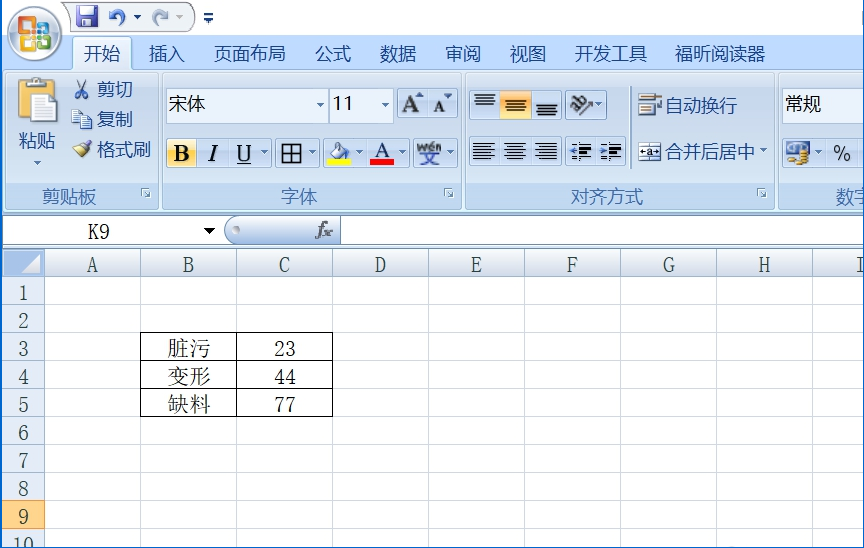
2、选中数据的单元格。
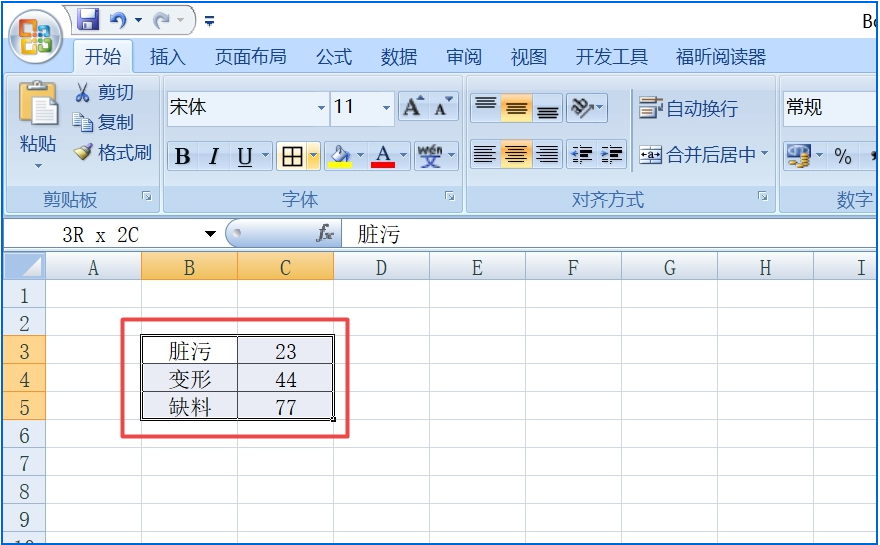
3、点击页面上方工具栏中的【插入】。

4、找到【柱形图】并点击。
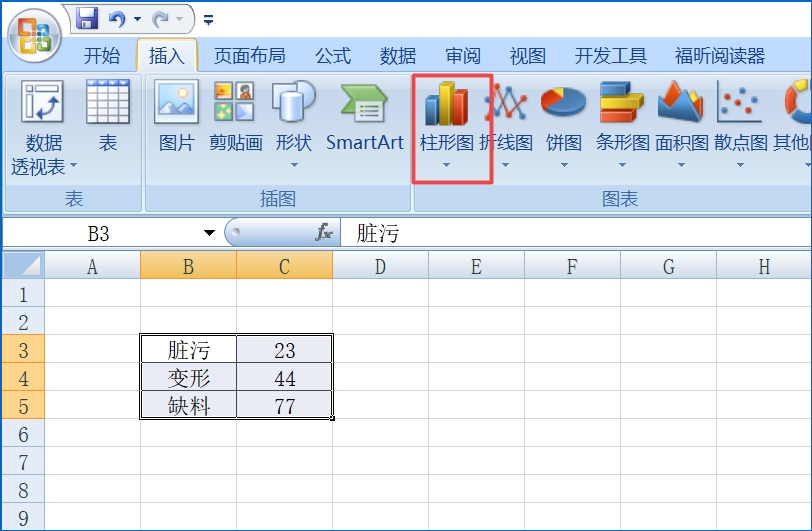
5、在弹出的下拉菜单中,点击【圆柱图】。
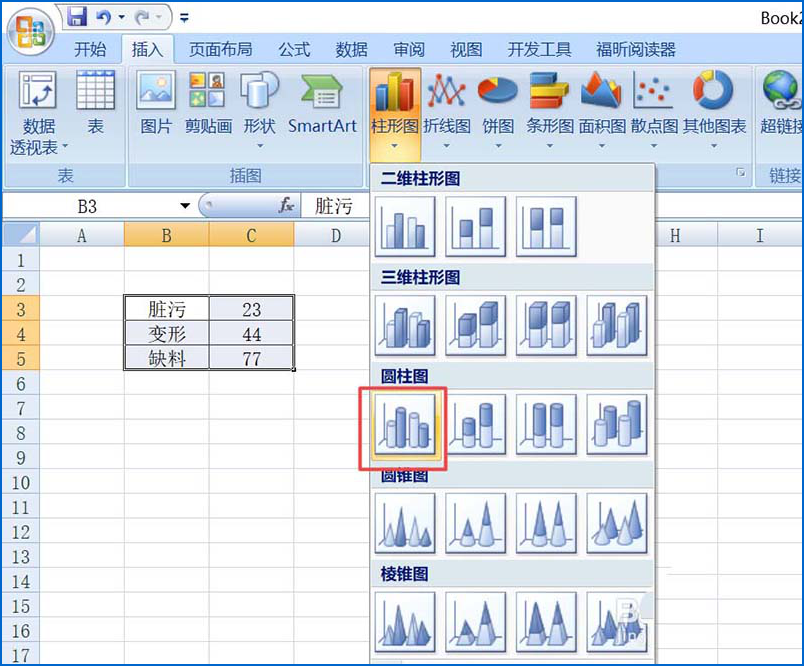
6、回到主页,可以看到文档中插入了一个圆柱图,点击空白处即可。
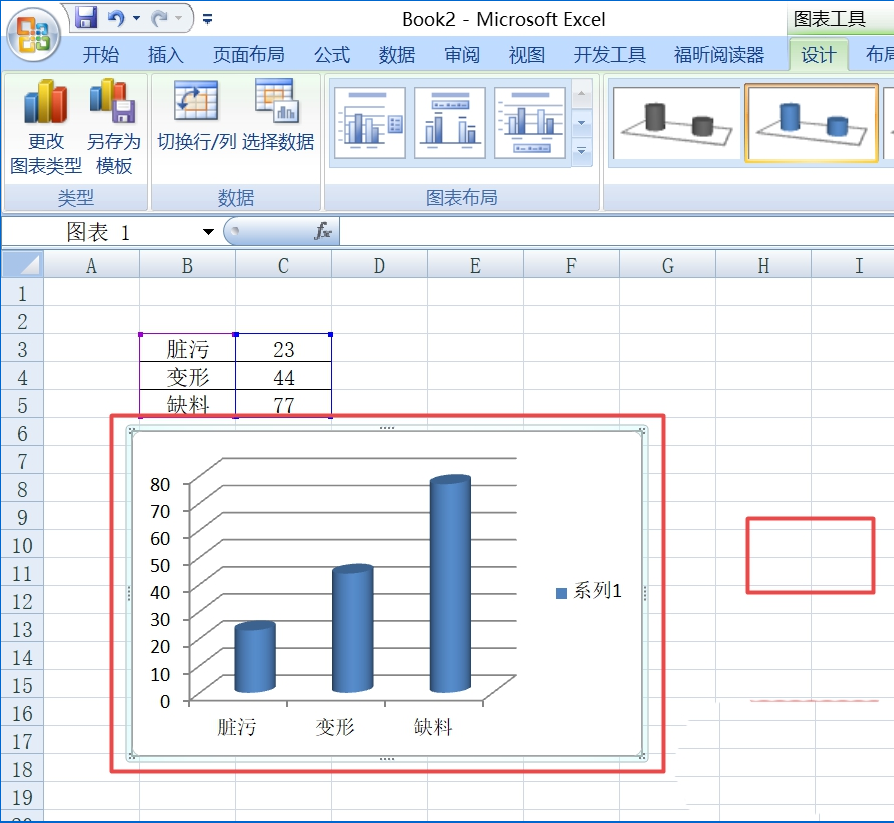
上面就是将excel表格数据制作成圆柱图图表的方法,是不是特别简单?请继续关注系统之家。
